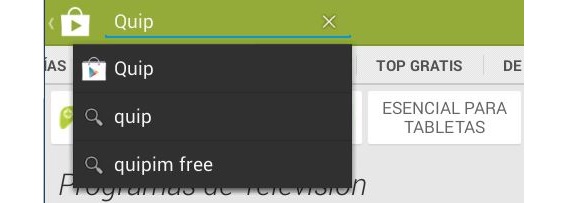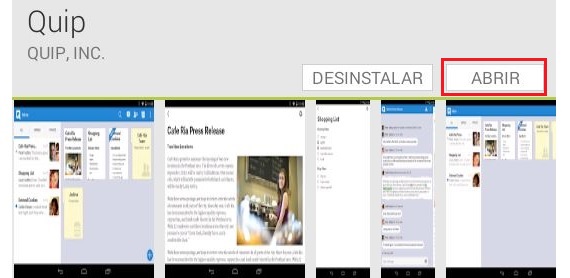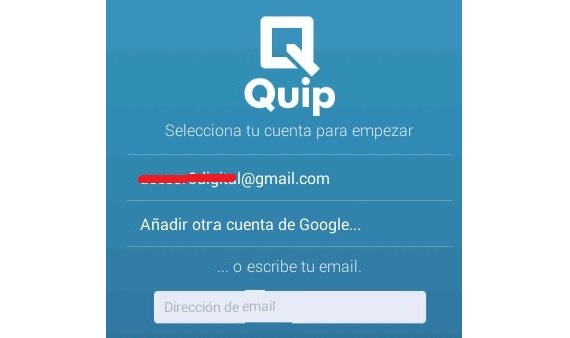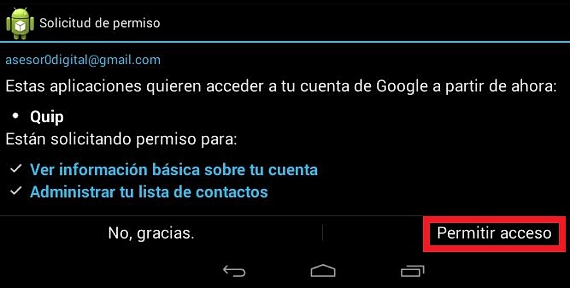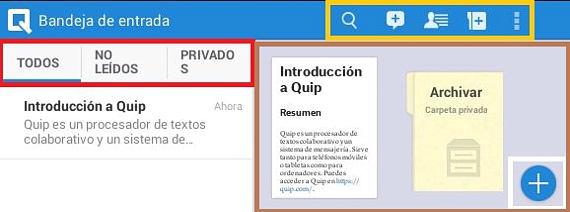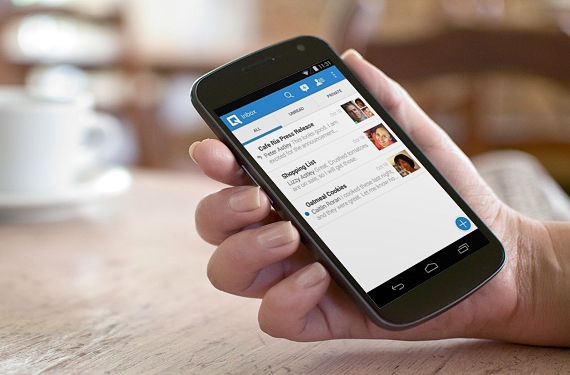
Forse questo nome di Quip è un po 'sconosciuto a molte persone, il che in realtà diventa un editor di testo collaborativo; gli sviluppatori degli stessi sono personaggi importanti, poiché uno di loro diventa l'EX CTO di Facebook (Bret Taylor) mentre l'altro, il creatore di Google Apps Engine (Kevin Gibbs), che inizialmente scommettono su questa proposta come applicazione web.
A causa della grande accoglienza che ha ricevuto frizzo Fin dai suoi inizi come applicazione web, gli sviluppatori hanno stimato che ora dovrebbe essere uno strumento più tangibile, quindi la sua prima revisione (in questo senso) è stata proposta per telefoni cellulari e tablet Android, senza lasciare la sua versione online, come frizzo è ancora disponibile per essere utilizzato come un'applicazione web compatibile con Windows, Linux o Mac. Vale la pena ricordare che la compatibilità di frizzo va da Android 4.0 in poi.
Ottenere Quip da Google Play
Bene, da allora frizzo È stata proposta come applicazione Android, possiamo scaricarla direttamente dal Google Play Store, situazione che va fatta utilizzando la connettività Wi-Fi a causa del peso di 43 MB (circa) con cui ha questo strumento; sia il processo di download che l'installazione e l'esecuzione nei suoi primi passaggi per frizzo Li descriveremo di seguito:
- Avvia il nostro sistema operativo Android.
- Accedi al Google Play Store.
- Usa la piccola lente d'ingrandimento per cercare frizzo nell'ambiente del negozio.
- Fare clic sul pulsante installare e attendi che il processo finisca.
- Ora clicchiamo sull'opzione «aperto»Per correre frizzo proprio da questo posto.
- Passeremo immediatamente alla schermata di benvenuto di frizzo.
- frizzo ci chiederà di associare l'applicazione con il nostro account Google (potremmo associare qualsiasi altro che vogliamo).
- «Consentire l'accesso" richiesto da frizzo.
Con questi semplici passaggi che abbiamo suggerito, sia il download che l'installazione e l'esecuzione dei primi passaggi in formato frizzo avrebbero dovuto essere effettivamente soddisfatte. Passeremo immediatamente a un'altra finestra dove potremmo già lavorare su vecchi documenti o su uno nuovo. Vale la pena menzionarlo frizzo Ha ancora alcune schermate (soprattutto nella sua accoglienza) che suggeriscono l'uso esclusivo di un telefono cellulare, poiché in un tablet non rispettano la rotazione automatica.
Riconoscere l'interfaccia frizzo
Oltre ad essere in grado di insegnare come arrivare a lavorare con frizzoForse l'obiettivo più importante di tutti è riconoscere ciascuno degli elementi che fanno parte dell'interfaccia di questa applicazione Android. In questo modo, 4 aree importanti sono quelle che sono presenti una volta entrati per lavorare frizzo, che definiremo come segue:
- Zona rossa. Qui troveremo principalmente 3 schede, dove saranno presenti tutti i nostri messaggi, quelli che non abbiamo ancora letto e quelli che abbiamo classificato come privati.
- Zona gialla. Da questo punto potremmo cercare i nostri documenti (la lente d'ingrandimento), inviare un messaggio nello stile di un SMS dalla chat, cercare determinati utenti dalla nostra lista dei contatti, creare una nuova cartella (con un colore che faremo definire) e accedere alla configurazione frizzo.
- Zona bianca. In realtà, qui c'è un unico pulsante rotondo con un "+", che ci aiuterà a creare un nuovo documento.
- Zona marrone. A seconda della scheda che abbiamo scelto nell'area rossa, tutti i documenti classificati lì saranno presenti qui.
Ora possiamo utilizzare il piccolo pulsante rotondo situato in basso a destra per iniziare a scrivere un nuovo messaggio e successivamente condividerlo con quegli utenti che sono connessi per poterlo rivedere come gruppo. Potremmo anche scegliere l'icona della lista contatti, a quel punto la nuova interfaccia ci permetterà di inserire la prima lettera del nome di un nostro amico (in seguito verrà completata con i nomi dei nostri contatti), dovendo successivamente cliccare su «Scrivi un messaggio«.
Maggiori informazioni - Penflip, un semplice editor di testo online collaborativo
Scarica - Quip per Android